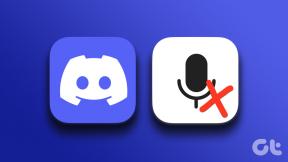4 лучших способа исправить Google Duo, не отображающий контакты на Android и iPhone
Разное / / November 29, 2021
В первую очередь Google Duo позволяет совершать видеозвонки и отправлять видео сообщения людям из вашего списка контактов. С недавно представленной Групповые пригласительные ссылки, вы также можете общаться с людьми, номер которых вы не сохранили в своей телефонной книге. Однако, несмотря на то, насколько легко общаться с людьми в Google Duo, некоторые Android и iPhone пользователи не могут это сделать потому что приложение не распознает их контакты. Если вы попадаете в эту категорию, в этом посте мы выделили четыре (4) способа исправить проблему. Проверьте это.

Для некоторых пользователей в Google Duo не отображаются только несколько контактов. Некоторые пользователи также сообщают, что приложение не распознает все их контакты. Эта проблема обычно возникает из-за неправильно настроенных разрешений приложения, поврежденных файлов кеша или основных сбоев системы / приложения. Интересно, что перезагрузка телефона может помочь решить эту проблему. Вы также должны убедиться, что у вашего устройства есть доступ к Интернету. Если Google Duo по-прежнему не отображает ваши контакты, воспользуйтесь приведенными ниже решениями.
Также на Guiding Tech
1. Проверить контактные данные
Во-первых, вам нужно проверить и подтвердить, сохранены ли недостающие контакты на вашем смартфоне. Если да, проверьте, правильно ли сохранены номер телефона или адрес электронной почты, прикрепленные к контакту (-ам). Удаление кода страны из затронутых контактов устранило проблему для некоторых пользователей. Вы также можете попробовать это и посмотреть, работает ли это.

Если недостающие контакты по-прежнему не отображаются в приложении Google Duo, вы можете связаться с этим человеком по телефону или с помощью текстового сообщения. Они могут быть зарегистрированы в Google Duo под другим номером, которого у вас нет.
2. Проверьте разрешения Duo
При установке Google Duo на смартфон вам будет предложено предоставить приложению доступ к вашей телефонной книге или контактам.

Если вы запретили приложению доступ к списку контактов своего телефона, вы обязательно столкнетесь с проблемой, связанной с тем, что Google Duo не отображает ваши контакты.
Вот как проверить, есть ли у Google Duo разрешения для вашего контакта на устройствах Android и iPhone.
Для Android
Шаг 1: Откройте меню «Настройки» и выберите «Конфиденциальность».

Шаг 2: Затем выберите Диспетчер разрешений.

Шаг 3: Коснитесь Контакты.

Шаг 4: Прокрутите список приложений и выберите Duo.

Шаг 5: Убедитесь, что для параметра «Доступ к контактам для этого приложения» в приложении Google Duo установлено значение Разрешить.

Кроме того, вы также можете проверить разрешение на контакт в Google Duo на странице информации о приложении. Вот как это сделать.
Шаг 1: Коснитесь и удерживайте значок приложения Google Duo на домашней странице или панели приложений, а затем коснитесь значка информации (i) в контекстном меню.

Откроется информационная страница приложения Google Duo.
Шаг 2: Выберите Разрешения.

Шаг 3: Нажмите «Контакты» - если он находится в разделе «Запрещено» на странице разрешений.

Шаг 4: Выберите Разрешить, чтобы предоставить Google Duo доступ к списку контактов вашего телефона.

Закройте приложение Duo на своем смартфоне и снова запустите его. Теперь проверьте, отображаются ли отсутствующие контакты в приложении.
Для iPhone
Следуйте приведенным ниже инструкциям, чтобы проверить статус разрешения контактов Google Duo на вашем iPhone.
Шаг 1: Откройте меню «Настройки» и выберите «Конфиденциальность».

Шаг 2: Выберите Контакты.

Откроется страница со списком приложений, которые запросили доступ к контакту вашего устройства.
Шаг 3: Убедитесь, что Duo включен.

Вы также можете выключить Duo и снова включить его.
Другой способ предоставить Google Duo доступ к контактам вашего iPhone - перейти в «Настройки»> «Google Duo» и проверить, включен ли «Контакты».


Вы также можете отключить эту опцию и снова включить. После этого запустите Google Duo и проверьте, отображаются ли отсутствующие контакты.
3. Очистить кеш приложения
Если Google Duo не показывает ваши контакты на вашем устройстве Android, это может быть связано с наличием поврежденных файлов кеша. В этом случае попробуйте очистить кеш приложения и проверить, устраняет ли оно ошибку. Перейдите в «Настройки»> «Приложения и уведомления»> «Все приложения»> «Duo»> «Хранилище и кеш»> «Очистить кеш».


4. Обновите Google Duo
Некоторые функции Google Duo, например синхронизация контактов, могут работать неправильно, если в версии приложения, установленной на вашем устройстве, есть ошибка. Вы должны убедиться, что вы работает обновленная версия Google Duo на вашем устройстве.
Запустите магазин приложений своего телефона и обновите Google Duo. Вы также можете использовать приведенные ниже ссылки, чтобы перейти на страницу приложения Google Duo в магазине приложений вашего устройства.
Обновите Google Duo (для Android)
Обновите Google Duo (iPhone)
Также на Guiding Tech
Общайтесь со всеми
В идеале хотя бы одно из упомянутых выше решений по устранению неполадок должно вернуть в Google Duo отображение всех ваших контактов. Если после использования описанных выше методов проблема не исчезнет, мы рекомендуем удалить Google Duo с телефона и переустановить его. Вы также должны убедиться, что на вашем устройстве установлена последняя версия операционной системы.
Следующий: Не можете найти историю вызовов Google Duo? Прочтите ссылку ниже, чтобы узнать, как просматривать и удалять историю вызовов из Google Duo на Android, iPhone и в Интернете.